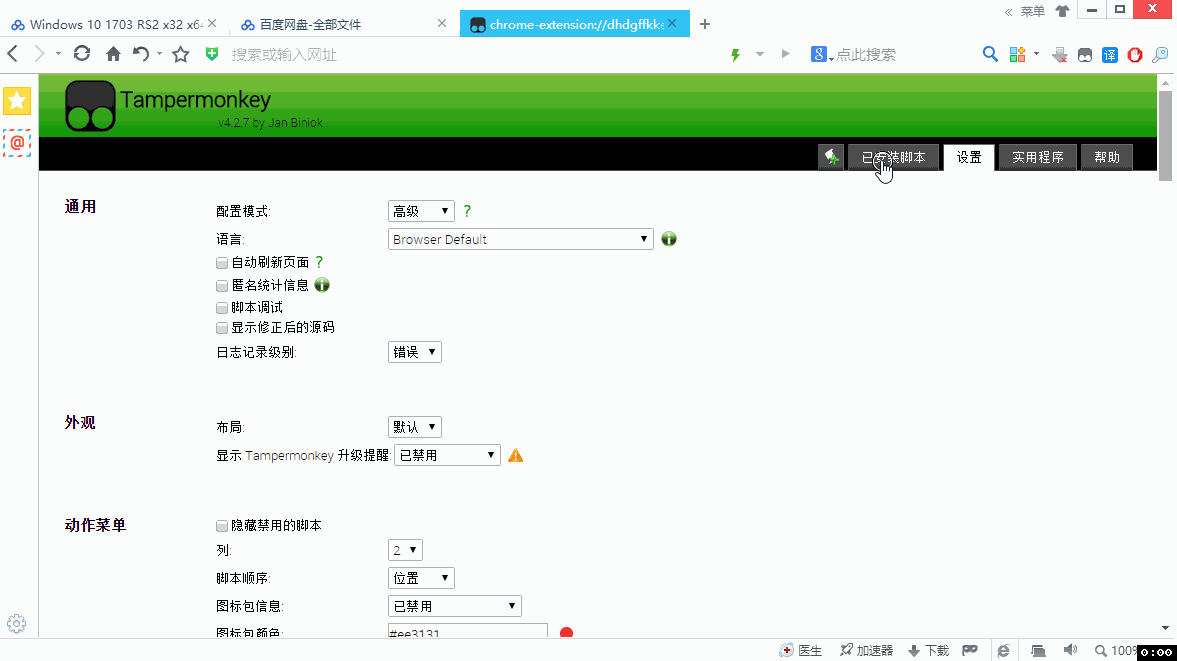Scratch是一款趣味儿童编程软件,在当下社会总体趋势的发展下,计算机成为了现如今炙手可热的一种技能,人们已经离不开网络了。该软件能够满足一些家长对孩子的期望,帮助孩子在小时候便打下编程的基础,主要通过简单的游戏来激发孩子们的编程潜能,通过游戏、图片、动画、音乐各方面启蒙,让孩子不仅学的开心,还能学到货真价实的编程思想,从小渗透,在孩子成长过程中能够起到非常重要的作用。该软件操作非常简单,家长孩子都能轻松掌握,当然最好是家长辅助帮助孩子操作,不仅能一起学习,还能和孩子一起相处,加深你们之间的感情。将程序的运行转换为了各种有趣的事务,能够有效的吸引孩子观看,家长完全不用担心孩子听不进去,因为Scratch的核心价值观就是站在孩子的角度教导其编程,有趣的过程让孩子好奇心满满,通过不断的学习让孩子逐渐了解计算机和编程,真正做到赢在起跑线。需要的朋友快来下载吧!

1、解压文件包后双击打开“scratchlsb_2.0.447.0.exe”开始安装,双击打开“Next”。

2、选择安装目录之后点击“Next”下一步

3、点击“Install”开始安装

4、点击“Finish”即可完成安装

1、中文语言,方便所有国内用户使用;2、构成程序的命令和参数通过积木形状的模块来实现;3、用鼠标拖动模块到程序编辑栏就可以了;4、中间的部分是编辑好的程序代码;5、左边是可以用来选择的功能模块;6、右边上部是程序预览和运行窗口;7、scratch中文版右边下部是角色窗口。
1、与教材推荐版本一致2、支持Window/MAC版3、纯净安全无毒4、支持中英文切换5、安装速度快
1、使用者可以不认识英文单词,也可以不会使用编程语言,甚至可以不会使用键盘2、开发的程序是由该软件中积木状的模块构成的,只需用鼠标将你需要的各个模块拖入程序编辑栏中就可以了3、激发孩子对于编程的兴趣
1、怎么让角色跟着鼠标移动?首先我们需要运行打开scratch,然后需要准备一个角色(软件已经帮我们备好一个默认角色了,使用这个就可以了,如果你有其他需要也可以进行替换)然后我们选择脚本处,选择需要让角色动起来的指令。再次选择动作中的移到鼠标指针,将其拖拽出来。在这里选择控制中的重复执行,将其拖拽至右侧灰色处。最后将鼠标指针填入到重复执行中,如下效果:根据教程操作完毕,单击重复执行框就可以看到图形在跟着鼠标的移动动起来了。2、怎么让角色跳起来?运行打开该软件,然后选择一个需要动起来的角色图形。如下是该软件自带测试用的一个卡通角色。选择脚本处选择可以让角色动起来的指令。最后用以下几个指令,就可以让角色动起来了。小伙伴们还可以自己设定动起来的指令,只要你喜欢都可以。3、该软件里面内容都是英文的我怎么切换中文啊?运行打开该软件然后根据图中(红框标示处)提示选择设置语言模式的按钮,如下:打开后选择简体中文即可设置成功。
使用前提要安装好“Adobe AIR”
v2.0.4471、修复已知bug2、优化UI界面

安装教程
1、解压文件包后双击打开“scratchlsb_2.0.447.0.exe”开始安装,双击打开“Next”。

2、选择安装目录之后点击“Next”下一步

3、点击“Install”开始安装

4、点击“Finish”即可完成安装

软件功能
1、中文语言,方便所有国内用户使用;2、构成程序的命令和参数通过积木形状的模块来实现;3、用鼠标拖动模块到程序编辑栏就可以了;4、中间的部分是编辑好的程序代码;5、左边是可以用来选择的功能模块;6、右边上部是程序预览和运行窗口;7、scratch中文版右边下部是角色窗口。
软件特色
1、与教材推荐版本一致2、支持Window/MAC版3、纯净安全无毒4、支持中英文切换5、安装速度快
软件亮点
1、使用者可以不认识英文单词,也可以不会使用编程语言,甚至可以不会使用键盘2、开发的程序是由该软件中积木状的模块构成的,只需用鼠标将你需要的各个模块拖入程序编辑栏中就可以了3、激发孩子对于编程的兴趣
常见问题
1、怎么让角色跟着鼠标移动?首先我们需要运行打开scratch,然后需要准备一个角色(软件已经帮我们备好一个默认角色了,使用这个就可以了,如果你有其他需要也可以进行替换)然后我们选择脚本处,选择需要让角色动起来的指令。再次选择动作中的移到鼠标指针,将其拖拽出来。在这里选择控制中的重复执行,将其拖拽至右侧灰色处。最后将鼠标指针填入到重复执行中,如下效果:根据教程操作完毕,单击重复执行框就可以看到图形在跟着鼠标的移动动起来了。2、怎么让角色跳起来?运行打开该软件,然后选择一个需要动起来的角色图形。如下是该软件自带测试用的一个卡通角色。选择脚本处选择可以让角色动起来的指令。最后用以下几个指令,就可以让角色动起来了。小伙伴们还可以自己设定动起来的指令,只要你喜欢都可以。3、该软件里面内容都是英文的我怎么切换中文啊?运行打开该软件然后根据图中(红框标示处)提示选择设置语言模式的按钮,如下:打开后选择简体中文即可设置成功。
注意事项
使用前提要安装好“Adobe AIR”
更新日志
v2.0.4471、修复已知bug2、优化UI界面

 普通下载
普通下载